
Trasferisci i file da un computer Linux a qualsiasi altro computer in modo rapido e semplice con Snapdrop. È basato su browser, quindi funziona con qualsiasi sistema operativo, eppure i file rimangono all'interno della propria rete locale e non vanno mai a "il cloud".
A volte semplice è il migliore
Ci sono molti modi per trasferire file da un computer Linux all'altro. Spostare i file in un computer con un sistema operativo diverso richiede un po 'più di sforzi. Se il requisito è per un movimento unico di file, che non garantisce l'impostazione a Piccolo blocco del messaggio (Samba) o Sistema system di rete (NFS) Condividi di rete. E potresti non avere il permesso di apportare modifiche all'altro computer.
È possibile inserire i file in memoria ospitata nel cloud, quindi accedere alla memorizzazione dall'altro computer e scaricare i file. Ciò significa trasferire i file due volte utilizzando Internet. Questo sarà molto più lento che inviarli sulla tua rete. Forse i file sono sensibili e non si desidera rischiare di inviarli a cloud storage.
Se i file sono abbastanza piccoli, puoi inviarli via email. Hai lo stesso problema con l'e-mail-lascia la tua rete via Internet solo da recuperare su Internet sull'altro computer. Quindi i tuoi file lasciano ancora la tua rete. E i sistemi di posta elettronica non amano gli allegati che sono eseguibili binari o altri file potenzialmente pericolosi.
Hai la possibilità di utilizzare una memory stick USB, ma questo diventa rapidamente noioso se si sta lavorando su un insieme di file e di inviare frequentemente le versioni avanti e indietro tra noi stessi.
Snapdrop. è un Semplice soluzione al trasferimento di file multipiattaforma . È open source, sicuro e gratuito. È anche un esempio impressionante della semplicità che uno strumento o un servizio ben realizzato può fornire.
Cos'è lo snapdrop?
Snapdrop è un progetto open source rilasciato sotto il GNU GPL 3 License . Puoi Dai un'occhiata al codice sorgente o rivedilo online. Vantare sistemi che pretendono di essere sicuri, SnakeDrop ti dà un senso di comfort. È come essere in un ristorante che ha vista aperta in cucina.
SnapDrop funziona nel tuo browser, ma i trasferimenti di file vengono effettuati attraverso la propria rete. Usa il Applicazione Web progressiva e Web comunicazioni in tempo reale Tecnologie. WebrTC consente i processi in esecuzione in un uso dei browser peer to peer comunicazione. L'architettura tradizionale dell'applicazione Web richiede il server Web di broker delle comunicazioni tra due sessioni del browser. WebrTC rimuove quel collo di bottiglia andata e ritorno, tempi di trasmissione di accorciamento e crescente sicurezza. Incrittografa anche il flusso di comunicazione.
Usando snapdrop.
Non devi iscriverti a nulla o creare un account per utilizzare SnatDrop e non c'è alcun processo di accesso. Accendi il tuo browser e vai al Sito web snapdrop. .
Vedrai una pagina web minimalista. Sei rappresentato da un'icona composta da cerchi concentrici nella parte inferiore dello schermo.

Sarai assegnato un nome formato combinando un colore selezionato a caso e un tipo di animale. In questo caso, siamo il Basilisco Aqua. Finché qualcun altro si unisce, non c'è molto che possiamo fare. Quando qualcun altro Sulla stessa rete Apre il sito Web SnapDrop, appariranno sullo schermo.
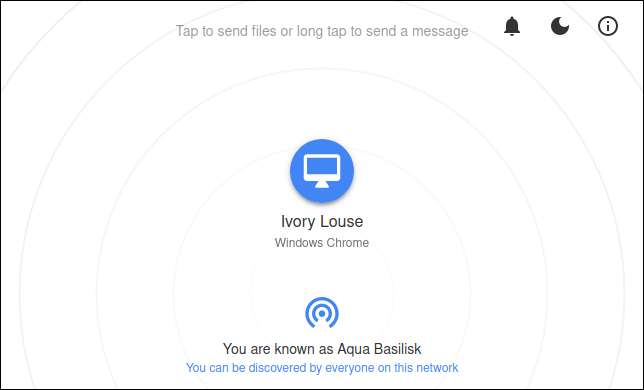
Il pidocchio d'avorio utilizza il browser Chrome su un computer Windows che è sulla stessa rete di noi. Vengono visualizzati al centro dello schermo. Come ulteriori computer si uniscono, verranno visualizzati come gruppo di icone denominate.
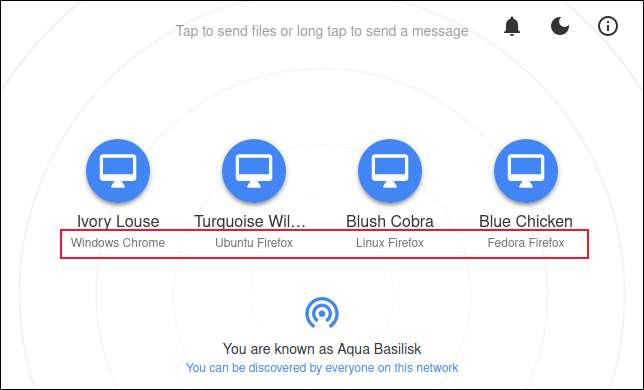
Il sistema operativo e il tipo del browser vengono visualizzati per ciascuna connessione. A volte lo snapdrop può riconoscere la distribuzione Linux una persona utilizza. Se non può, utilizza un'etichetta generica "Linux".
Per avviare un trasferimento di file su uno degli altri computer, fare clic sull'icona del computer o trascina e rilascia un file da un browser di file sull'icona. Se si fa clic sull'icona, viene visualizzata una finestra di dialogo Selezione file.
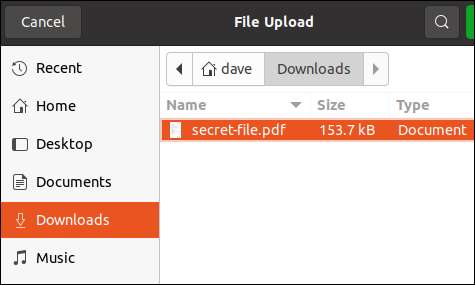
Sfoglia la posizione del file che desideri inviare e selezionarlo. Se hai molti file da inviare, puoi evidenziare molti di loro contemporaneamente. Fare clic sul pulsante "Apri" (Situato fuori schermata nella nostra screenshot) per inviare il file. Una finestra di dialogo "File ricevuta" apparirà sul computer di destinazione che consente al tuo destinatario sapere che un file è stato inviato a loro.
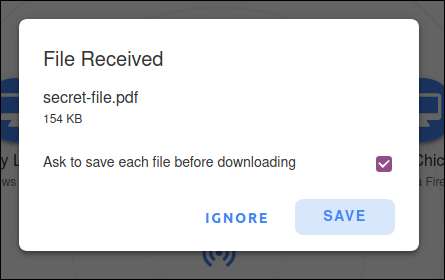
Possono scegliere di ignorare il file o salvarlo. Se decidono di salvare il file, verrà visualizzato un browser di file in modo che possano selezionare dove salvare il file.
Se è selezionato la casella di controllo "Chiedi di salvare ciascun file prima di scaricare", ti verrà chiesto di selezionare la posizione in cui salvare ogni singolo file. Se ciò non è selezionato, tutti i file in una singola trasmissione verranno salvati nella stessa posizione del primo.
Sorprendentemente, non c'è indicazione di dove proviene il file. Ma allora, come fai a sapere chi è il pidocchio d'avorio o il pollo blu? Se sei seduto nella stessa stanza, è abbastanza facile. Se sei su diversi piani dell'edificio, non così tanto.
Ha senso far sapere alle persone che stai mandando loro un file piuttosto che lasciar perdere su di loro fuori dal blu. Se fai clic con il pulsante destro del mouse sull'icona di un computer, è possibile inviarli un breve messaggio.
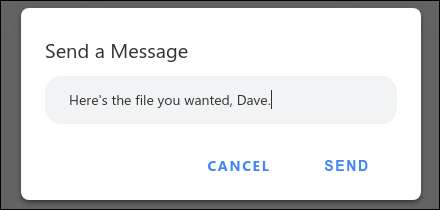
Quando si fa clic sul pulsante "Invia", il messaggio verrà visualizzato sul computer di destinazione.
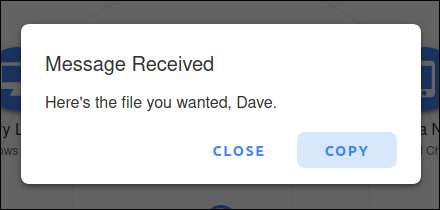
In questo modo, la persona che stai inviando il file non ha bisogno di capire l'identità segreta del pollo blu.
Snapdrop su Android.
Puoi aprire l'app WebDrop Web sul tuo smartphone Android e funzionerà bene. Se preferisci avere un'app dedicata, c'è una disponibile sul Google Play Store , ma non c'è un'app per iPhone o iPad. Presumibilmente, questo perché gli utenti di iPhone hanno Airdrop, Ma puoi ancora usare lo snapdrop in un browser su un iPhone se vuoi.
L'app Android è ancora in fase di sviluppo. Non abbiamo avuto problemi a usarlo durante la ricerca di questo articolo, ma dovresti tenere a mente che potresti provare occhiali occasionali.
L'interfaccia è la stessa dell'interfaccia standard del browser Web. Tocca un'icona per inviare un file o toccare a lungo un'icona per inviare a qualcuno un messaggio.

Impostazioni snapdrop.
Con il suo design minimalista e spogliato, lo snapdrop non ha molte impostazioni. Per accedere alle impostazioni (come sono), utilizzare le icone nell'angolo in alto a destra del tuo browser o app Android.
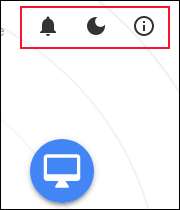
L'icona Bell consente di attivare o disattivare le notifiche di sistema. Una finestra di dialogo apparirà con due pulsanti in esso. Fare clic o tocca il pulsante "Non permettere mai" o "Consenti notifiche" in base alle proprie preferenze.
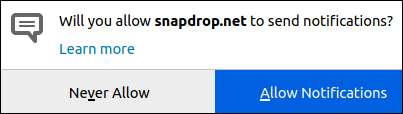
L'icona della luna attiva e disattiva la modalità scura.

Il simbolo delle informazioni: il "I" minuscolo in un cerchio: ti dà accesso rapido a:
- il codice sorgente su Github.
- la pagina di donazione snapdrop su Paypal.
- un tweet preformato su snapdrop che puoi inviare
- lo snapdrop. Domande frequenti (FAQ) Pagina
Una soluzione elegante a un problema comune
A volte, ti troverai in situazioni in cui è necessario trovare una soluzione che si trova direttamente all'interno della zona di comfort tecnica dell'altra persona. Non c'è motivo per cui chiunque dovrebbe trovare snapdrop difficile da capire.
In effetti, probabilmente passerai più a lungo spiegare perché sono stati battezzati il Beige Capybara di quanto tu spieghi cosa hanno bisogno di fare.







